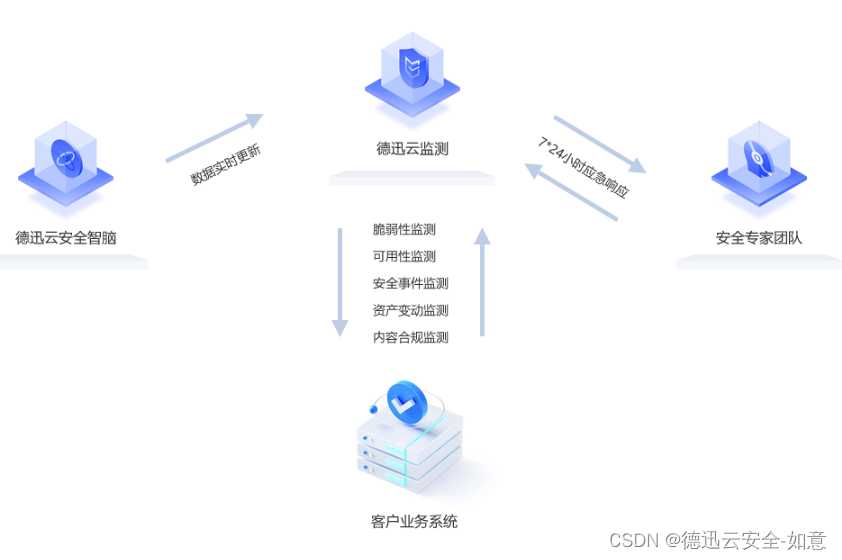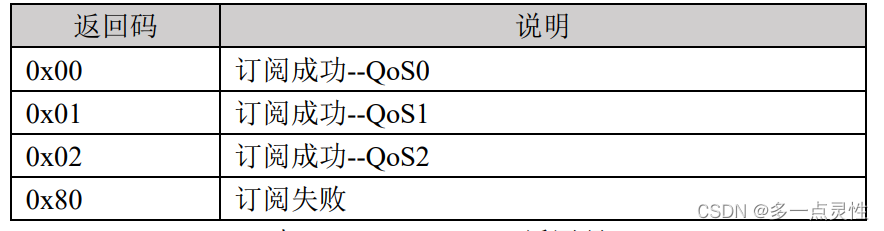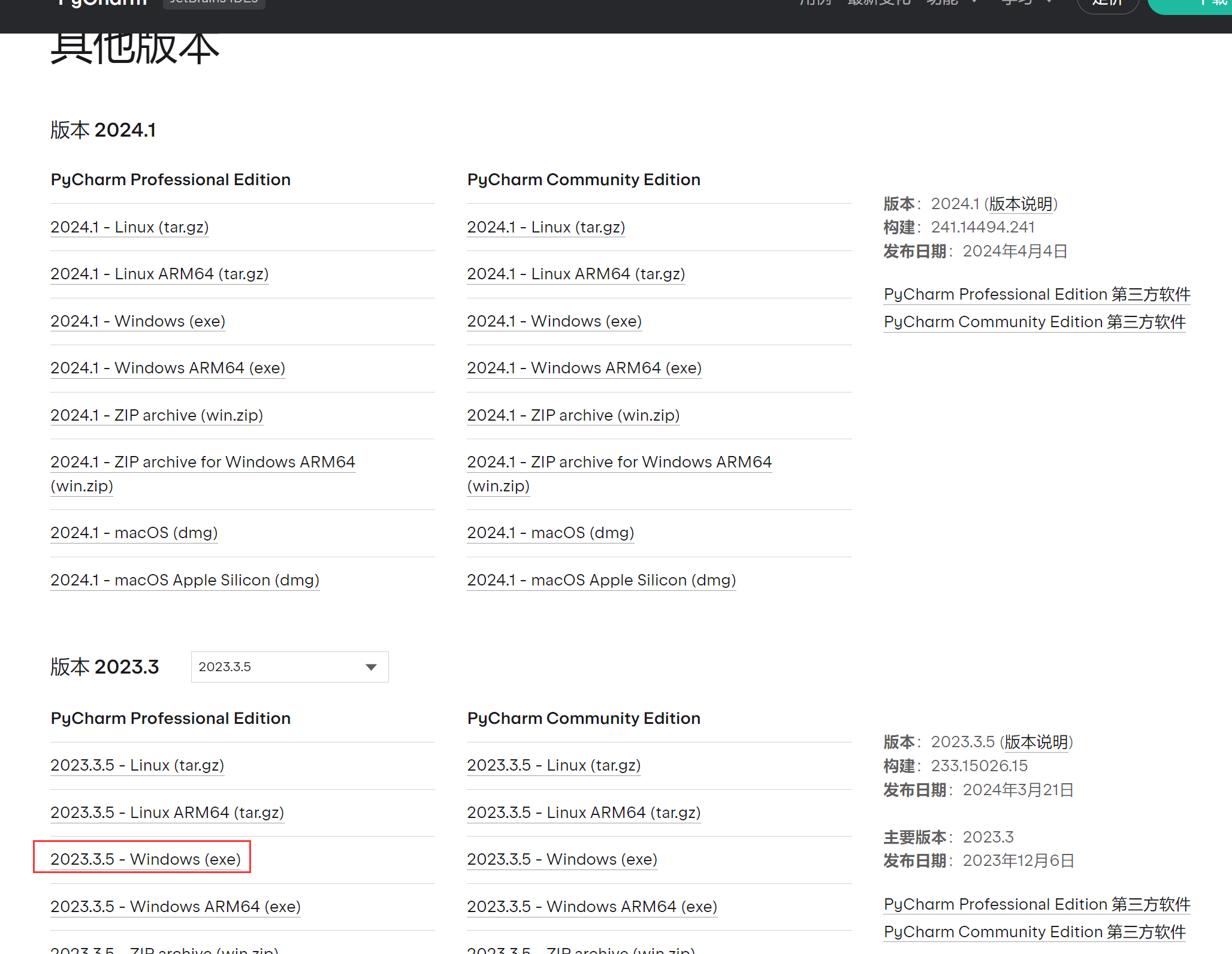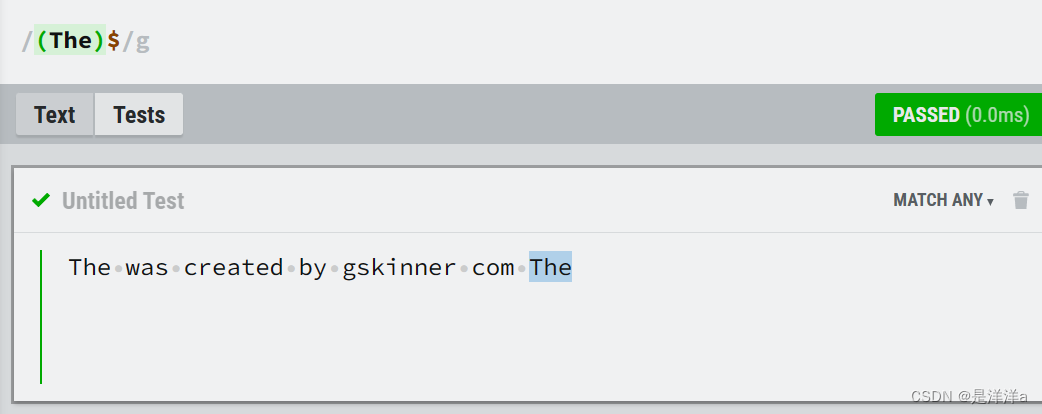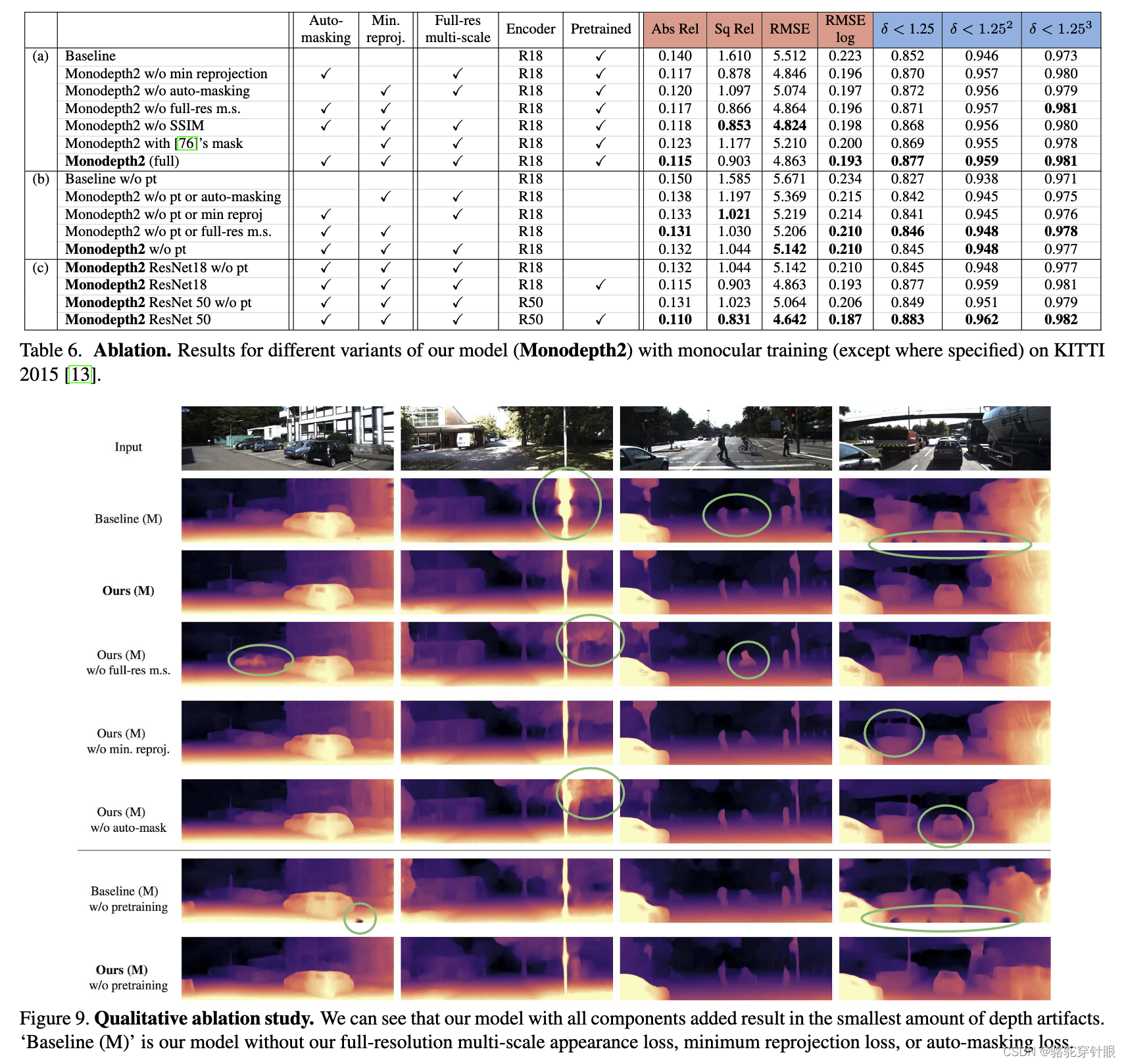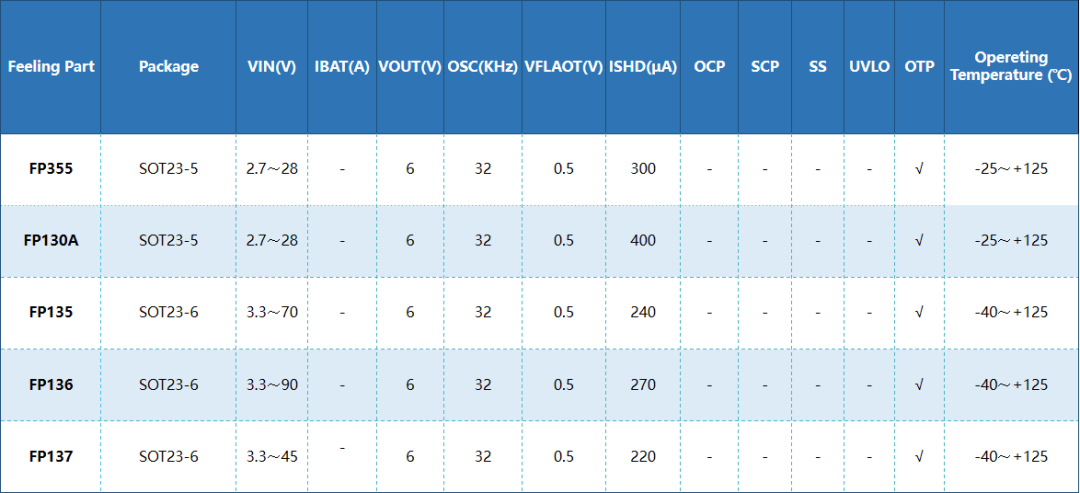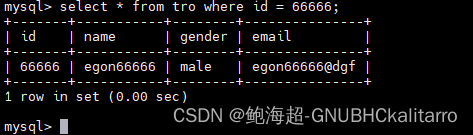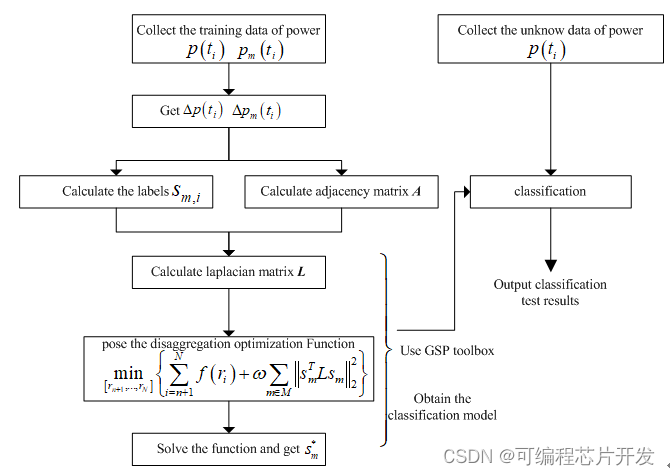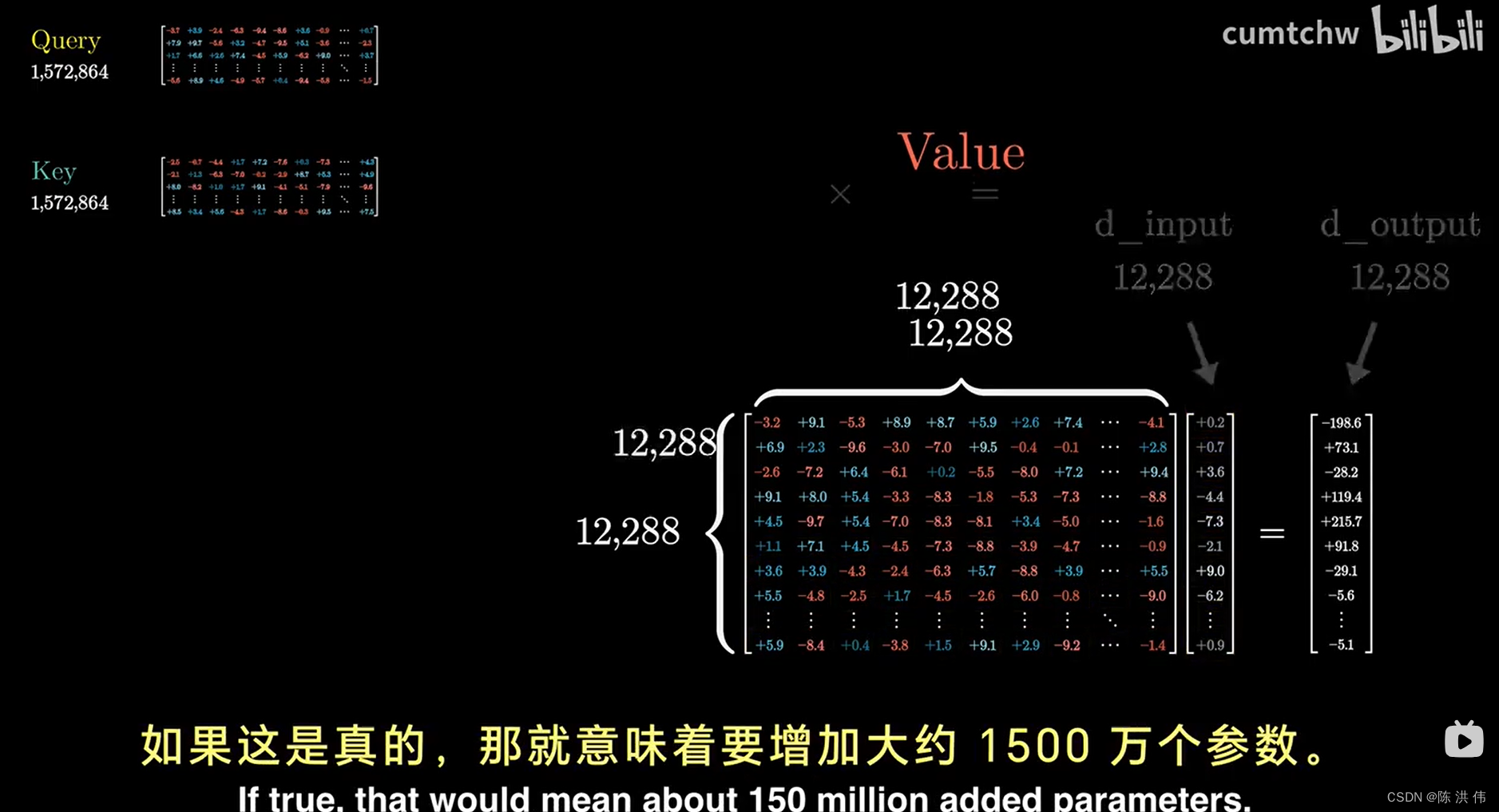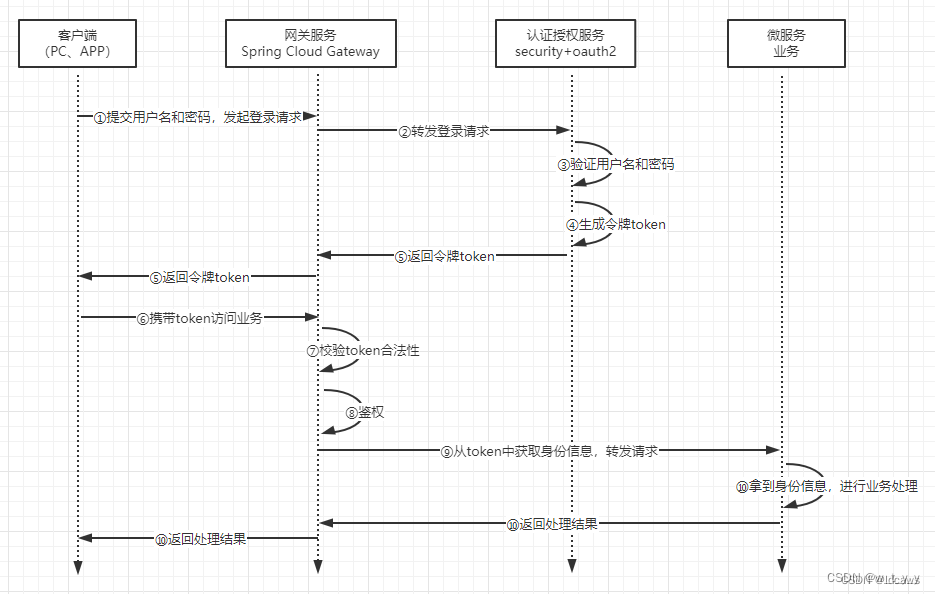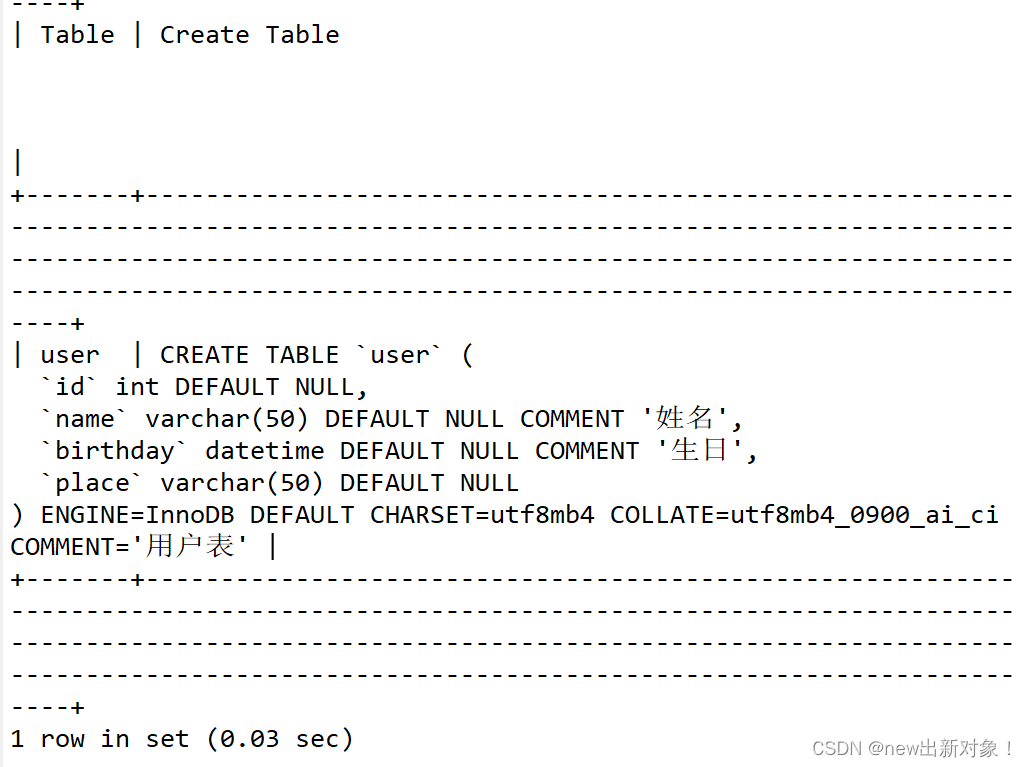系列文章目录
- React 使用 three.js 加载 gltf 3D模型 | three.js 入门
- React + three.js 3D模型骨骼绑定
- React + three.js 3D模型面部表情控制
项目代码(github):https://github.com/couchette/simple-react-three-skeleton-demo
项目代码(gitcode):https://gitcode.com/qq_41456316/simple-react-three-skeleton-demo.git
文章目录
- 系列文章目录
- 前言
- 一、3D 模型骨骼绑定是什么?
- 二、为什么选择 React 和 Three.js?
- 三、如何在 React 中实现 3D 模型骨骼绑定?
- 四、具体实现步骤
- 1、创建项目配置环境
- 2. 创建组件
- 3. 使用组件
- 4. 运行项目
- 结语
- 程序预览
前言
在当今互联网世界中,网页技术的发展已经超越了以往的想象。其中,三维图形技术在网页中的应用日益普遍,而 React 和 Three.js 正是其中的两个热门选择。本文将介绍如何将 Three.js 中的 3D 模型骨骼绑定示例迁移到 React 中,为读者提供一个简单易懂的入门指南。
一、3D 模型骨骼绑定是什么?
在三维计算机图形学中,骨骼绑定是一种常用的技术,用于将一个三维模型与其骨骼系统相连接。这样的连接使得模型能够进行动画表现,仿佛具有生命一般。通过控制骨骼系统的姿势和运动,可以实现模型的各种动作,比如行走、跳跃、转身等。
二、为什么选择 React 和 Three.js?
React 是一个流行的 JavaScript 库,用于构建用户界面。它的组件化和声明式的特性使得构建交互式 UI 变得更加简单。而 Three.js 则是一个用于创建 3D 图形的 JavaScript 库,它提供了丰富的功能和 API,使得在网页中展示三维模型变得轻而易举。
将这两者结合起来,可以让开发者在 React 的基础上轻松地添加复杂的三维图形功能,为用户提供更加丰富的交互体验。
三、如何在 React 中实现 3D 模型骨骼绑定?
要在 React 中实现 3D 模型骨骼绑定,我们可以借助 Three.js 提供的示例来进行学习和实践。具体地,我们可以参考 Three.js 官方示例中的 webgl_animation_skinning_ik 示例,该示例展示了一个带有骨骼动画的人物模型,并且可以通过鼠标交互来控制模型的运动。
通过将这个示例移植到 React 中,我们可以使得代码更具可维护性和可扩展性,同时也能够让 React 开发者轻松地使用 Three.js 的功能。在移植过程中,我们需要注意将 Three.js 的相关代码封装成 React 组件,并正确处理 React 的生命周期以及状态管理等方面的问题。
四、具体实现步骤
1、创建项目配置环境
使用 create-reacte-app 创建项目
npx create-react-app simple-react-three-skeleton-demo
cd simple-react-three-skeleton-demo
安装three.js
npm i three
2. 创建组件
在src目录创建components文件夹,在components文件夹下面创建ThreeContainer.js文件。
首先创建组件,并获取return 元素的ref
import * as THREE from "three";
import { useRef, useEffect } from "react";
function ThreeContainer() {
const containerRef = useRef(null);
const isContainerRunning = useRef(false);
return <div ref={containerRef} />;
}
export default ThreeContainer;
接着将three.js自动创建渲染元素添加到return组件中为子元素(可见containerRef.current.appendChild(renderer.domElement);),相关逻辑代码在useEffect中执行,完整代码内容如下
import * as THREE from "three";
import { OrbitControls } from "three/addons/controls/OrbitControls.js";
import { TransformControls } from "three/addons/controls/TransformControls.js";
import { GLTFLoader } from "three/addons/loaders/GLTFLoader.js";
import { DRACOLoader } from "three/addons/loaders/DRACOLoader.js";
import {
CCDIKSolver,
CCDIKHelper,
} from "three/addons/animation/CCDIKSolver.js";
import Stats from "three/addons/libs/stats.module.js";
import { GUI } from "three/addons/libs/lil-gui.module.min.js";
import { useRef, useEffect } from "react";
function ThreeContainer() {
const containerRef = useRef(null);
const isContainerRunning = useRef(false);
useEffect(() => {
if (!isContainerRunning.current && containerRef.current) {
isContainerRunning.current = true;
let scene, camera, renderer, orbitControls, transformControls;
let mirrorSphereCamera;
const OOI = {};
let IKSolver;
let stats, gui, conf;
const v0 = new THREE.Vector3();
init().then(animate);
async function init() {
conf = {
followSphere: false,
turnHead: true,
ik_solver: true,
update: updateIK,
};
scene = new THREE.Scene();
scene.fog = new THREE.FogExp2(0xffffff, 0.17);
scene.background = new THREE.Color(0xffffff);
camera = new THREE.PerspectiveCamera(
55,
window.innerWidth / window.innerHeight,
0.001,
5000
);
camera.position.set(
0.9728517749133652,
1.1044765132727201,
0.7316689528482836
);
camera.lookAt(scene.position);
const ambientLight = new THREE.AmbientLight(0xffffff, 8); // soft white light
scene.add(ambientLight);
renderer = new THREE.WebGLRenderer({
antialias: true,
logarithmicDepthBuffer: true,
});
renderer.setPixelRatio(window.devicePixelRatio);
renderer.setSize(window.innerWidth, window.innerHeight);
containerRef.current.appendChild(renderer.domElement);
stats = new Stats();
containerRef.current.appendChild(stats.dom);
orbitControls = new OrbitControls(camera, renderer.domElement);
orbitControls.minDistance = 0.2;
orbitControls.maxDistance = 1.5;
orbitControls.enableDamping = true;
const dracoLoader = new DRACOLoader();
dracoLoader.setDecoderPath("/draco/");
// dracoLoader.setDecoderPath("https://www.gstatic.com/draco/v1/decoders/");
const gltfLoader = new GLTFLoader();
gltfLoader.setDRACOLoader(dracoLoader);
const gltf = await gltfLoader.loadAsync("/models/kira.glb");
gltf.scene.traverse((n) => {
if (n.name === "head") OOI.head = n;
if (n.name === "lowerarm_l") OOI.lowerarm_l = n;
if (n.name === "Upperarm_l") OOI.Upperarm_l = n;
if (n.name === "hand_l") OOI.hand_l = n;
if (n.name === "target_hand_l") OOI.target_hand_l = n;
if (n.name === "boule") OOI.sphere = n;
if (n.name === "Kira_Shirt_left") OOI.kira = n;
});
scene.add(gltf.scene);
orbitControls.target.copy(OOI.sphere.position); // orbit controls lookAt the sphere
OOI.hand_l.attach(OOI.sphere);
// mirror sphere cube-camera
const cubeRenderTarget = new THREE.WebGLCubeRenderTarget(1024);
mirrorSphereCamera = new THREE.CubeCamera(0.05, 50, cubeRenderTarget);
scene.add(mirrorSphereCamera);
const mirrorSphereMaterial = new THREE.MeshBasicMaterial({
envMap: cubeRenderTarget.texture,
});
OOI.sphere.material = mirrorSphereMaterial;
transformControls = new TransformControls(camera, renderer.domElement);
transformControls.size = 0.75;
transformControls.showX = false;
transformControls.space = "world";
transformControls.attach(OOI.target_hand_l);
scene.add(transformControls);
// disable orbitControls while using transformControls
transformControls.addEventListener(
"mouseDown",
() => (orbitControls.enabled = false)
);
transformControls.addEventListener(
"mouseUp",
() => (orbitControls.enabled = true)
);
OOI.kira.add(OOI.kira.skeleton.bones[0]);
const iks = [
{
target: 22, // "target_hand_l"
effector: 6, // "hand_l"
links: [
{
index: 5, // "lowerarm_l"
rotationMin: new THREE.Vector3(1.2, -1.8, -0.4),
rotationMax: new THREE.Vector3(1.7, -1.1, 0.3),
},
{
index: 4, // "Upperarm_l"
rotationMin: new THREE.Vector3(0.1, -0.7, -1.8),
rotationMax: new THREE.Vector3(1.1, 0, -1.4),
},
],
},
];
IKSolver = new CCDIKSolver(OOI.kira, iks);
const ccdikhelper = new CCDIKHelper(OOI.kira, iks, 0.01);
scene.add(ccdikhelper);
gui = new GUI();
gui.add(conf, "followSphere").name("follow sphere");
gui.add(conf, "turnHead").name("turn head");
gui.add(conf, "ik_solver").name("IK auto update");
gui.add(conf, "update").name("IK manual update()");
gui.open();
window.addEventListener("resize", onWindowResize, false);
}
function animate() {
if (OOI.sphere && mirrorSphereCamera) {
OOI.sphere.visible = false;
OOI.sphere.getWorldPosition(mirrorSphereCamera.position);
mirrorSphereCamera.update(renderer, scene);
OOI.sphere.visible = true;
}
if (OOI.sphere && conf.followSphere) {
// orbitControls follows the sphere
OOI.sphere.getWorldPosition(v0);
orbitControls.target.lerp(v0, 0.1);
}
if (OOI.head && OOI.sphere && conf.turnHead) {
// turn head
OOI.sphere.getWorldPosition(v0);
OOI.head.lookAt(v0);
OOI.head.rotation.set(
OOI.head.rotation.x,
OOI.head.rotation.y + Math.PI,
OOI.head.rotation.z
);
}
if (conf.ik_solver) {
updateIK();
}
orbitControls.update();
renderer.render(scene, camera);
stats.update(); // fps stats
requestAnimationFrame(animate);
}
function updateIK() {
if (IKSolver) IKSolver.update();
scene.traverse(function (object) {
if (object.isSkinnedMesh) object.computeBoundingSphere();
});
}
function onWindowResize() {
camera.aspect = window.innerWidth / window.innerHeight;
camera.updateProjectionMatrix();
renderer.setSize(window.innerWidth, window.innerHeight);
}
}
}, []);
return <div ref={containerRef} />;
}
export default ThreeContainer;
3. 使用组件
修改App.js内容如下
import "./App.css";
import ThreeContainer from "./components/ThreeContainer";
function App() {
return (
<div>
<ThreeContainer />
</div>
);
}
export default App;
4. 运行项目
运行项目 npm start最终效果如下
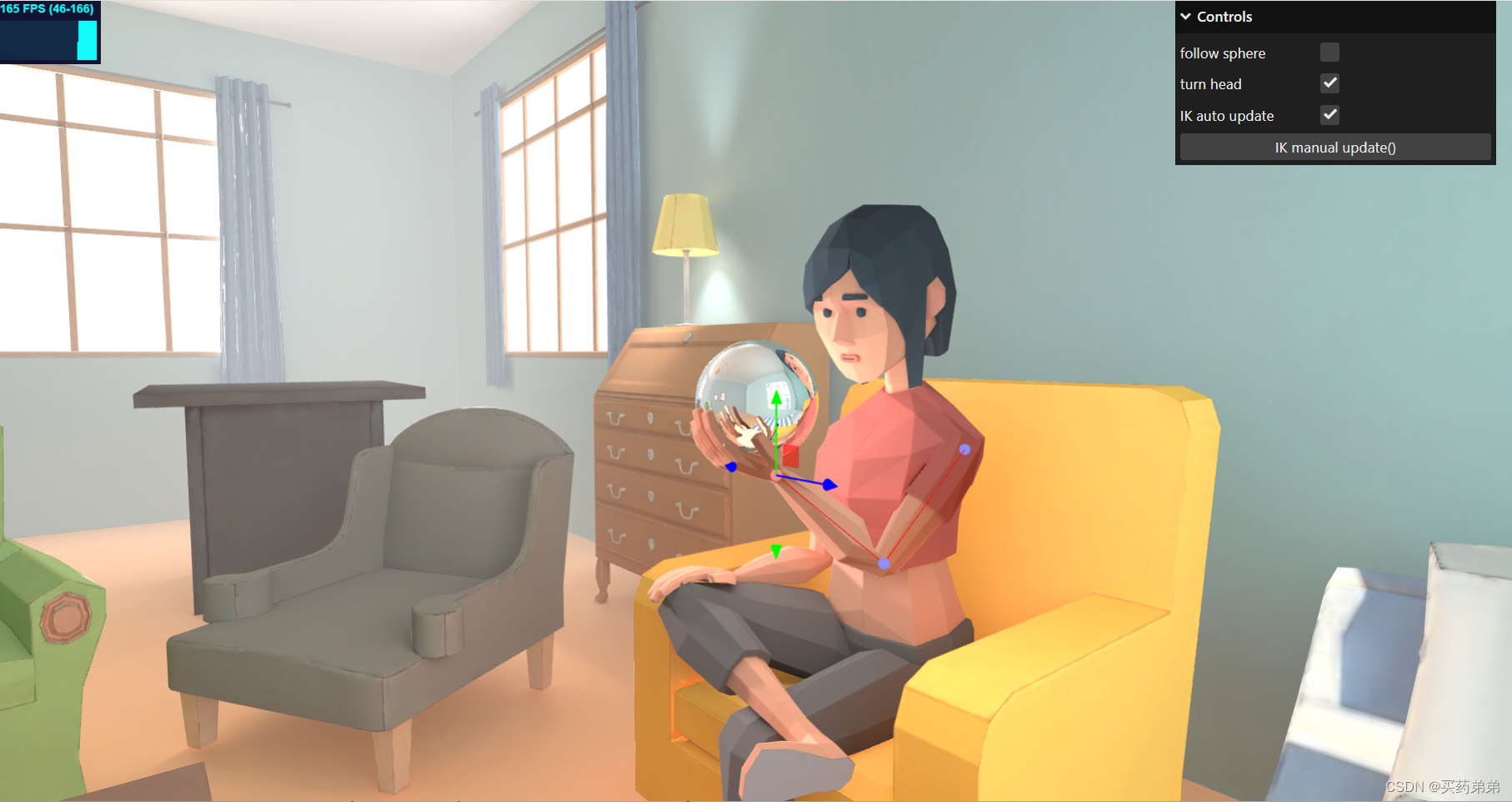
结语
通过本文的介绍,相信读者对于在 React 中实现 3D 模型骨骼绑定有了初步的了解。如果你对此感兴趣,不妨动手尝试一下,可能会有意想不到的收获。同时,也欢迎大家多多探索,将 React 和 Three.js 的强大功能发挥到极致,为网页应用增添更多的乐趣和惊喜。